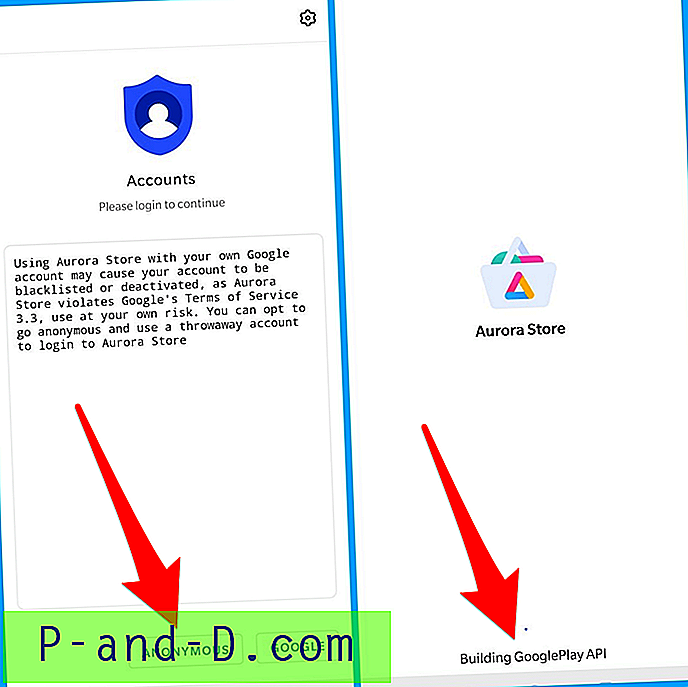إذا كنت تقضي الكثير من الوقت على جهاز الكمبيوتر الخاص بك ، فهذا يعني على الأرجح أنك ستقوم بالكثير من الكتابة. سيكون هذا هو الحال إذا كنت تستخدم الكمبيوتر للعمل ، أو كتابة الرسائل ، أو المستندات ، أو رسائل البريد الإلكتروني ، أو المقالات ، أو ببساطة قضاء بعض الوقت في المنتديات أو الشبكات الاجتماعية. سواء أدركت ذلك أم لا ، فمن المحتمل جدًا أن تكتب بنفس الأشياء مثل الكلمات الطويلة أو العبارات الشائعة أو الأسماء أو العناوين أو توقيعات البريد الإلكتروني مرارًا وتكرارًا. كل هذا يستغرق وقتًا يمكن توفيره إذا قمت بتقصير العملية.
من الممكن استخدام شيء مثل الحافظة للصق في نفس النص مرارًا وتكرارًا ، ولكن حافظة Windows لديها حد لصق عنصر واحد منسوخ في كل مرة. من المحتمل أن يعرف مستخدمو Microsoft Word وظيفة التصحيح التلقائي التي يمكن أن تأخذ اختصارًا أو سلسلة قصيرة واستبدالها بكلمة أخرى أو عبارة قصيرة. على الرغم من أن هذا يعمل في Word ، إلا أنه لا يساعد عندما تريد استخدام شيء مشابه في تطبيقات أو متصفحات ويب أخرى.

نظرًا لأن Windows ليس لديه القدرة على توسيع الكلمات أو السلاسل إلى عبارات ، فستكون هناك حاجة إلى تطبيق تابع لجهة خارجية. لقد كتبنا سابقًا حول كيفية إدراج الكلمات أو العبارات باستخدام مفاتيح الاختصار ، ولكن هنا ندرج 5 أدوات مجانية يمكنها توسيع سلسلة مكتوبة قصيرة بسرعة أو تلقائيًا إلى سلسلة أطول. تم اختبار جميع البرامج في Windows 7 و 10 64 بت. 1. PhraseExpress
من المحتمل أن يكون PhraseExpress هو أداة استبدال النص المجانية الأكثر شمولًا وغنية بالمميزات اليوم. اعتمادًا على احتياجاتك ، قد يكون ما تريده بالضبط أو قد تفضل استخدام شيء أصغر وأبسط. هناك نظام إضافي حيث يمكن تنزيل ملفات الجمل واستيرادها ، مثل نماذج العبارات والوظائف الخاصة والتقلصات الإنجليزية وكلمات التصحيح التلقائي ومختصرات الدردشة وعينات وحدات الماكرو. يمكن استيراد حتى النص التلقائي والتصحيح التلقائي من Word ورسائل البريد الإلكتروني من Outlook. يحتوي PhraseExpress على كل من إصدارات المثبت والإعداد المحمولة.
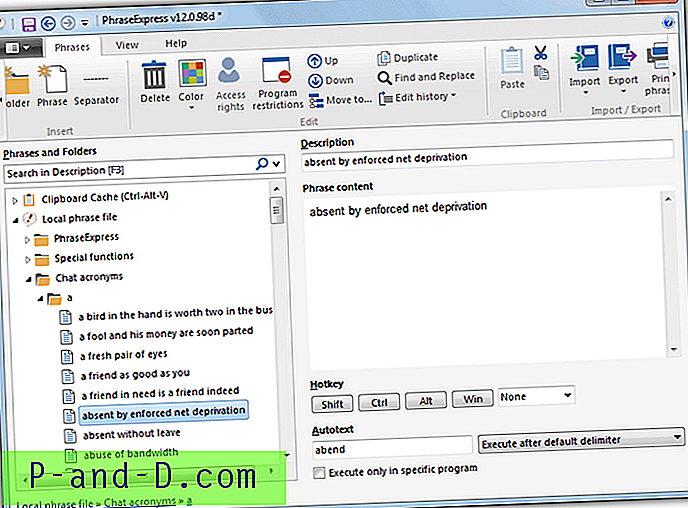
يمكن إضافة عبارة بطريقتين ، إما فتح النافذة الرئيسية والضغط على زر العبارة في شريط أدوات الشريط ، أو تمييز عبارة في بعض النصوص والضغط على Ctrl + Alt + C. الطريقة الثانية أبسط وأسرع لأنك تحتاج فقط إلى توفير النص التلقائي للاختصار. الطريقة الأولى أكثر قوة حيث يمكن أن يتضمن النص البديل مجموعة كبيرة من المحتوى. يتضمن تنسيق النص والصور وعناوين URL والجداول والتاريخ والوقت والأتمتة مثل إنشاء برنامج بريد إلكتروني أو تشغيل وعمليات نصية وعمليات الحافظة ووظائف الماوس / لوحة المفاتيح.
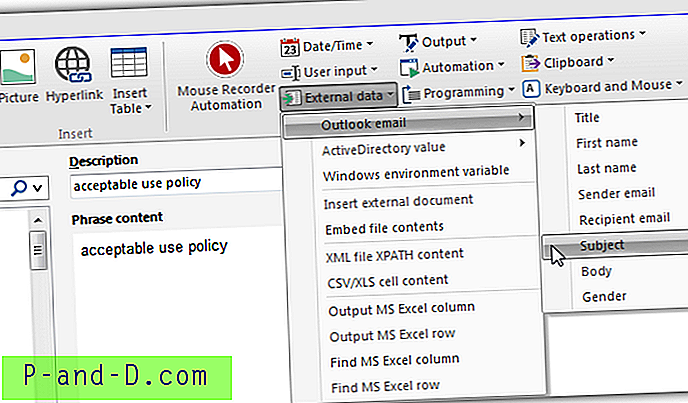
بعد كتابة اختصار النص التلقائي ، يمكن إدراج محتوى العبارة على الفور ، بعد الضغط على محدد مثل Enter أو Space أو Tab ، في القائمة المنبثقة للتأكيد اليدوي (اضغط على Tab لقبول) ، باستخدام مفتاح اختصار محدد مسبقًا أو يقترح SmartComplete أثناء الكتابة. يحتوي PhraseExpress أيضًا على ذاكرة تخزين مؤقت للحافظة تقوم بتخزين بيانات الحافظة مما يسمح لك بتحديدها من قائمة ، وخيار لتضمين أو استبعاد عبارات فردية أو مكتبات عبارات كاملة في برامج محددة. استخدام الذاكرة هو لمسة عالية في حوالي 30-40 ميغابايت.
تنزيل PhraseExpress
2. TyperTask
TyperTask من نفس مطور أداة إنشاء الماكرو TinyTask الشائعة. إنه برنامج سهل بدون زخرفة يقوم بالمهمة في متناول اليد مع بعض الميزات الأكثر إثارة للاهتمام إلى جانب ذلك. وتشمل هذه إدخال مقتطفات النص عبر اختصار لوحة المفاتيح ، وإطلاق البرامج / مواقع الويب ، وإنشاء قوائم القوائم ومحاكاة مفاتيح لوحة المفاتيح / إجراءات الماوس. يمكنه القيام بكل ذلك من ملف قابل للتنفيذ محمول بسعة 56 كيلوبايت فقط ويستهلك 1-2 ميجابايت فقط من ذاكرة الوصول العشوائي في الخلفية.
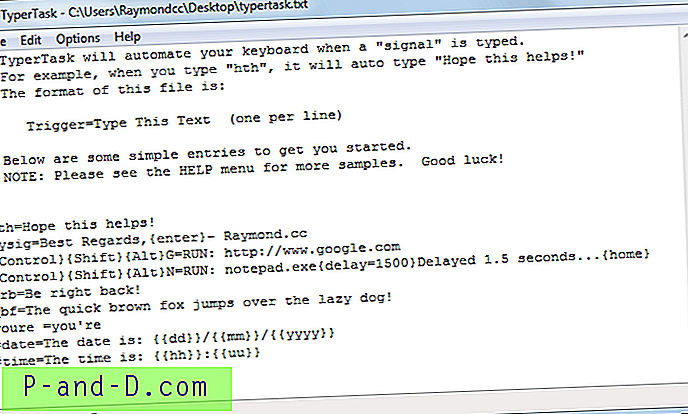
نظرًا لأنه يحزم العديد من الميزات في حزمة صغيرة تجعل أيضًا TyperTask لمسة أكثر صعوبة في الإعداد. هذا لأنه يجب تكوين الإعدادات يدويًا في واجهة مستخدم تشبه إلى حد بعيد المفكرة. لحسن الحظ ، من السهل إنشاء توسيع نص بسيط. أدخل الاختصار في سطر جديد ، وأضف يساوي (=) ، ثم أضف مقتطف النص الموسع. لكسر السطر ، أضف {enter} في النص. يمكن أيضًا استخدام مفاتيح لوحة المفاتيح واختصارات إضافية للتاريخ والوقت.
انتقل إلى ملف> حفظ وتصغير TyperTask إلى الدرج. يتوفر الملف التمهيدي بالمعلومات للاستخدامات الأكثر تقدمًا للبرنامج وأفضل السبل لاستخدام قصاصات النص. انتقل إلى Help> Help Reference لفتحه.
تنزيل TyperTask
3. WordExpander
WordExpander هو من قبل Bartels Media ، الأشخاص الذين يقفون وراء Sharemouse ، ويتم الإعلان عنه كبديل مجاني لبرنامج كومبيوتري و PhraseExpander باهظ الثمن. البرنامج عبارة عن أداة تقليدية لاستبدال النص وليس محشوًا بميزات مثل PhraseExpress ، وهو أمر جيد إذا كان هذا هو كل ما تريده. هناك وضعان للعمل (يسمى المكتبات) في WordExpander ، اختصارات استبدال العبارة أو التصحيح التلقائي.
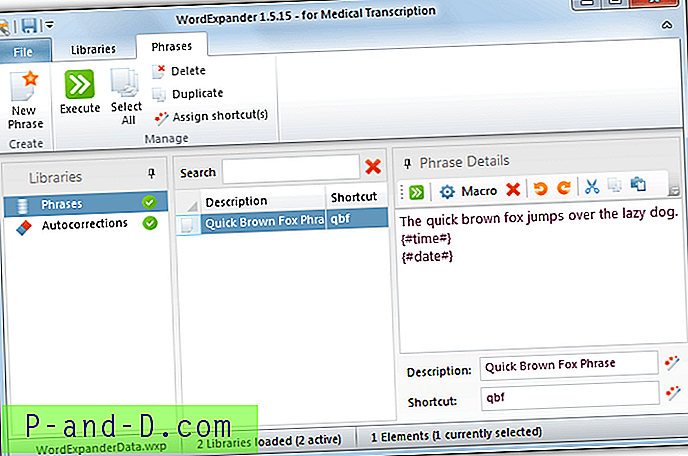
بالنسبة إلى عبارة ، يمكنك توفير كلمة اختصار ثم إضافة مقتطف أو كتلة نص لاستبدالها. عند كتابة الاختصار ، ستظهر قائمة منبثقة بمقطع أو أكثر تم تكوينه لذلك الاختصار. اضغط على مفتاح المؤهل الافتراضي Shift لإدراج النص البديل. يختلف التصحيح التلقائي لأنه مخصص للتصحيح التلقائي للكلمات التي بها أخطاء إملائية ولكن يمكن استخدامه أيضًا للعبارات أو الجمل. أدخل Typo (عبارة اختصار) واستبدلها بالنص في مربع التصحيح. بمجرد إدخال النص المطبعي والضغط على الفضاء سيتم استبداله تلقائيًا.
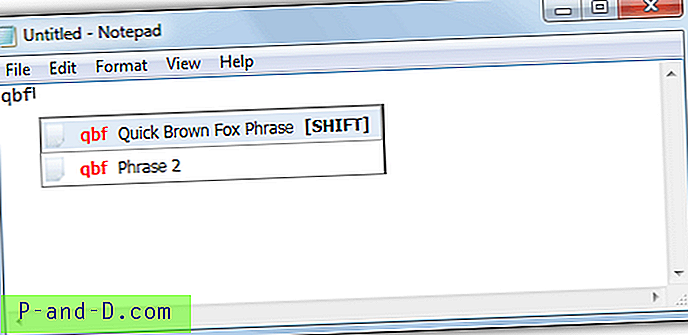
يحتوي WordExpander على بعض مكتبات العبارات القابلة للتنزيل ولكنها جميعها ذات صلة طبية لسبب ما. يوجد ملف تصحيح تلقائي باللغة الإنجليزية يحتوي على أكثر من 4100 كلمة تصحيحية. قم بتنزيله ثم استخدم وظيفة "استيراد مكتبة" لاستيراد الملف النصي إلى البرنامج. كان WordExpander غير منتظم بعض الشيء في استخدام الذاكرة ، حيث كان متوسطه في أي مكان بين 20 ميغابايت و 60 ميغابايت.
تنزيل WordExpander
4. تيكستر
تم تطوير Texter بواسطة محرر يعمل في Lifehacker وتم إنشاؤه بلغة البرمجة النصية AutoHotKey. للأسف تيكستر ليس قيد التطوير النشط وكان الإصدار الأخير من عام 2007. هذا لا يعني أنه لا يعمل على أنظمة التشغيل الأحدث لأننا اختبرناها في Windows 10 وعملنا بشكل جيد. ومع ذلك ، لن يتم إصلاح أي مشكلات أو أخطاء تم العثور عليها. يتوفر كل من مثبت الإعداد والإصدارات المحمولة ، كما هو رمز مصدر AutoHotKey إذا كنت تريد إلقاء نظرة.
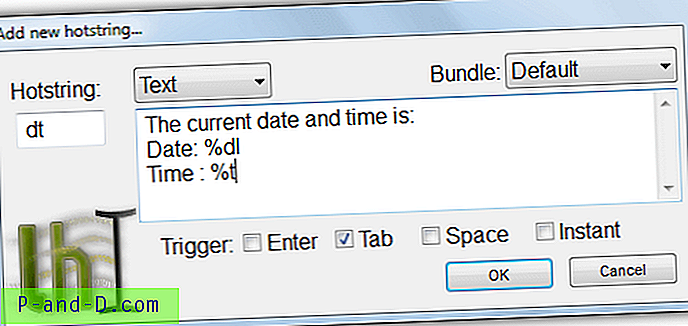
بعد تشغيل Texter وهو جالس في الدرج ، اضغط على Ctrl + Shift + H لفتح نافذة إنشاء خط ساخن. بدلاً من ذلك ، انقر نقرًا مزدوجًا فوق رمز الدرج واضغط على زر الإضافة. أدخل الخط الساخن في المربع الصغير وهو نص الاختصار ، ثم أدخل النص البديل في المربع الكبير. سيضيف سطر جديد هنا أيضًا النص كسطر جديد في البرنامج. الزناد هو الطريقة التي تريد أن يتم توسيع النص بها ، إما بعد الضغط على Enter أو Tab أو Space أو فورًا بعد كتابة الخط الساخن. اضغط على "موافق" عند الانتهاء واختبر خيطك الساخن الجديد.
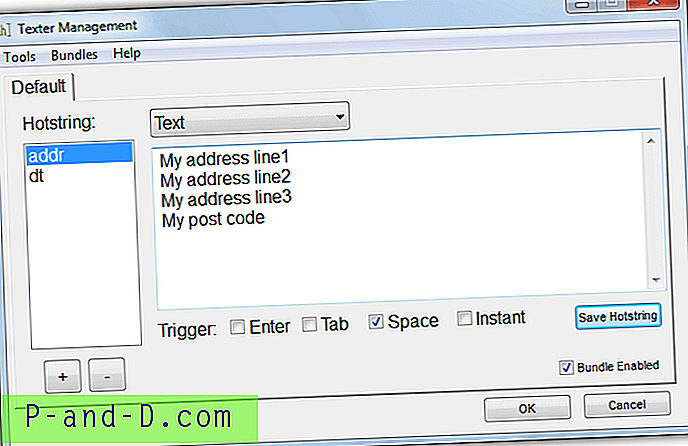
لتعديل أو حذف الخطوط الساخنة ، افتح نافذة الإدارة من خلال النقر المزدوج فوق رمز الدرج أو الضغط على Ctrl + Shift + M. يحتوي Texter أيضًا على وضع برمجة نصية أساسي يمكنه إضافة ضغطات المفاتيح إلى النص ، وتغيير القائمة المنسدلة Text إلى Script لتمكين هذه الوظيفة. يمكن العثور على مزيد من المساعدة في صفحة Lifehacker للبرنامج. يستخدم Texter حوالي 4 ميجا بايت من الذاكرة يجلس في الدرج
تنزيل Texter
5. ProKeys (ملحق جوجل كروم)
إذا كنت ترغب فقط في استخدام إمكانيات توسيع النص داخل متصفح الويب الخاص بك لملء النماذج عبر الإنترنت أو مشاركات المنتدى وما إلى ذلك ، فمن المنطقي استخدام امتداد المتصفح. وبهذه الطريقة سيتأثر المتصفح فقط ولن تتأثر البرامج الأخرى على الكمبيوتر ، ولن يتم تشغيل أي شيء في الخلفية أثناء إغلاق المتصفح. ProKeys هو امتداد Chrome يمكنه أداء المهمة.
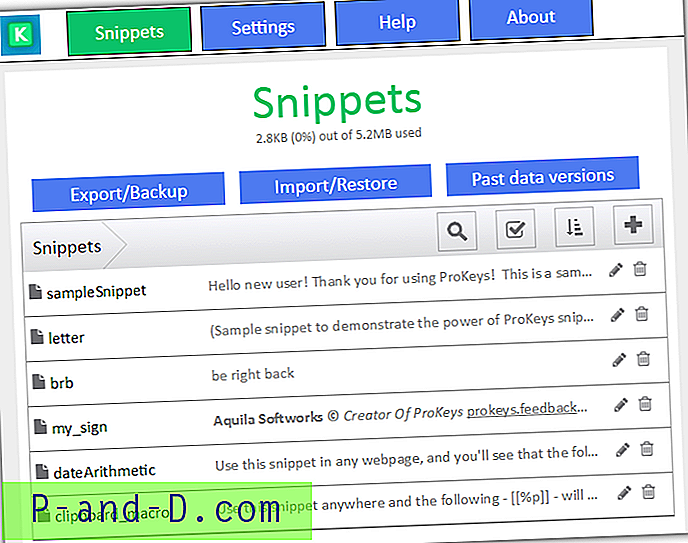
يعمل الملحق كثيرًا مثل الأدوات الأخرى عن طريق إضافة كلمة رئيسية أو عبارة ثم إدخال النص الموسع لاستبداله. استبدال النص ليس تلقائيًا وتضغط على مفتاح اختصار بعد كتابة الكلمة المختصرة لتوسيعها ، والافتراضي هو Shift + Space ولكن يمكن تغييره. يحتوي ProKeys أيضًا على خيار إدراج زوج أحرف تلقائي (إذا قمت بكتابة قوس أيسر ، فسيضيف قوسًا أيمنًا ووضع المؤشر بينهما) وقائمة استبعاد حيث يمكن إضافة مواقع ويب معينة ستتجاهلها ProKeys.
قم بتنزيل ProKeys Chrome Extension
لقد ألقينا نظرة على بعض الإضافات الأخرى لكل من Chrome و Firefox ، مثل Auto Text Expander و Text Complete ، لكننا وجدنا أنها لا تعمل بشكل جيد جدًا أو لم تعمل على الإطلاق. مشكلة واحدة في استخدام الامتداد هي أنه سيستخدم ذاكرة أكثر من الأدوات الأخف المدرجة هنا. إذا كان نظامك قديمًا جدًا أو كانت ذاكرته محدودة ، فقد يكون من الأفضل استخدام شيء مثل Texter أو TyperTask بدلاً من ذلك.